win7 64旗舰版下载海马玩模拟器脚本的使用方法
时间:2019-02-27 16:10:18来源:装机助理重装系统www.zhuangjizhuli.com作者:由管理员整理分享
近日有win7 64旗舰版下载用户在电脑中安装了海马玩模拟器,但是不知道海马玩模拟器怎么用脚本?对于这个问题该如何解决呢?对此下面小编就来介绍一下海马玩安卓模拟器脚本的使用方法吧。
1、首先,下载触动精灵,并安装在模拟器中;
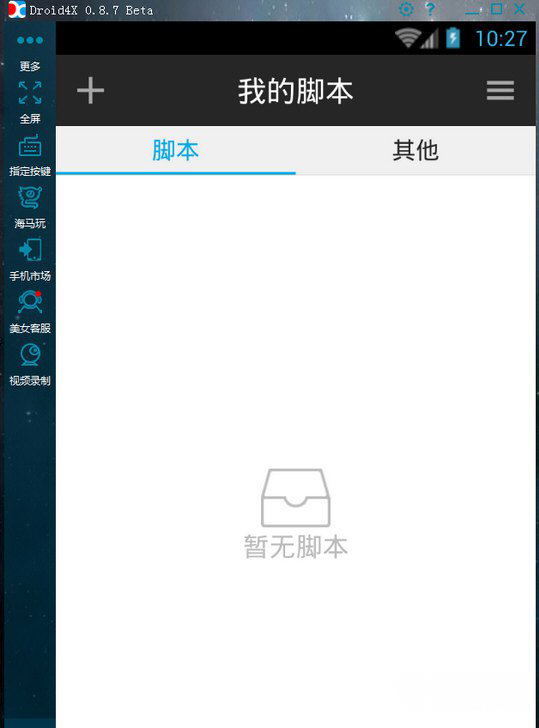
2、然后,给触动精灵脚本文件夹设置root权限。启动触动精灵之后,文件目录下会自动生成一个名为TouchSprite的文件夹,这个就是触动精灵的文件目录了,在触动精灵的脚本目录sdcard/TouchSprite/lua,找到这个文件夹,点击右上角的设置 -> 常规设置->访问设置 ->选择超级用户访问模式;
3、在电脑任何路径下创建一个文件夹,比如在桌面上新建文件夹,将获得的脚本放进该文件夹,回到海马玩桌面,点击右上角问号左边的齿轮按钮;
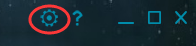
4、在基本设置中选择共享之前创建的文件夹,点击确定后会显示共享文件夹内的文件,选择要导入的脚本文件,在找到上面提到的触动精灵脚本文件夹sdcard/TouchSprite/lua,点击按钮;
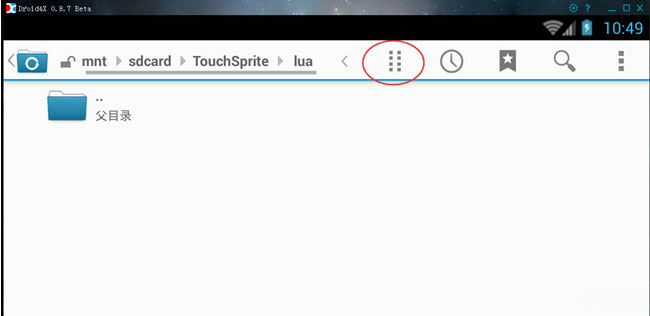
5、在选择粘贴或者移动脚本文件到该文件夹,在操作到这一步,脚本就已经导入到触动精灵。回到桌面,打开触动精灵,脚本已经显示在列表里了;
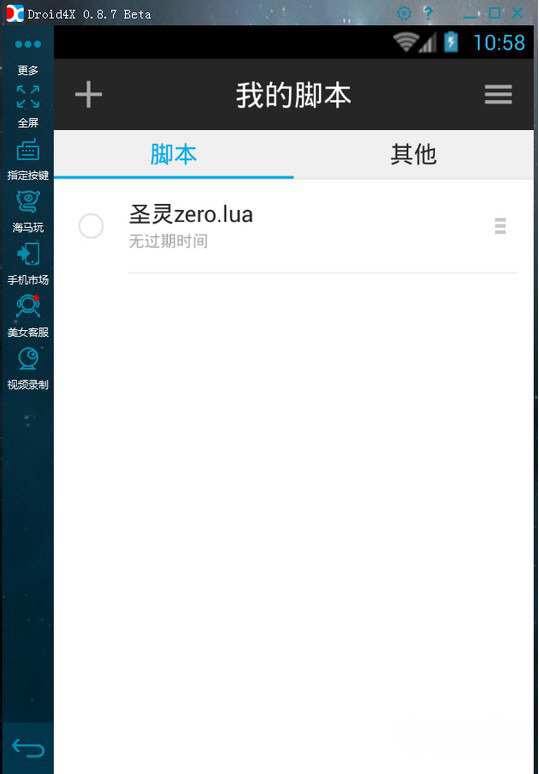
6、在模拟器中的脚本如何运行呢?首先点击右上角的按钮进入更多界面,打开悬浮窗;
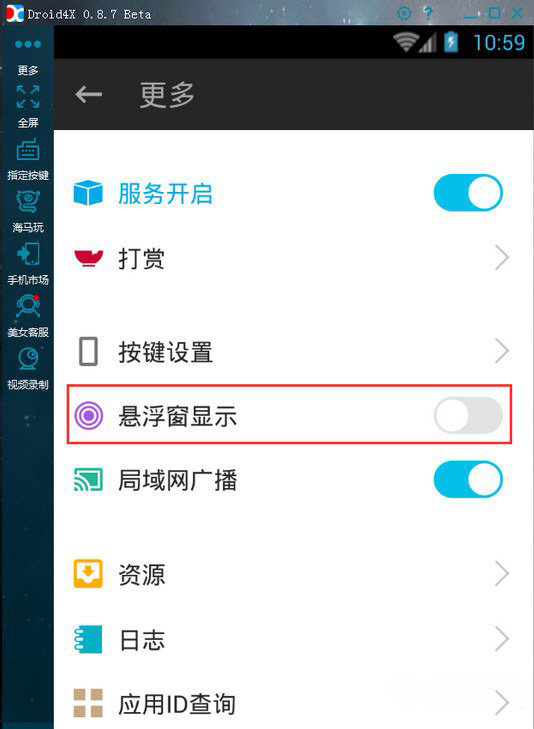
7、接下来,在点击白色按钮展开悬浮窗,悬浮窗按钮从左到右依次为运行、截图、录制、打开触动精灵客户端、锁定悬浮窗位置,点击第二个按钮即可运行选中的脚本;
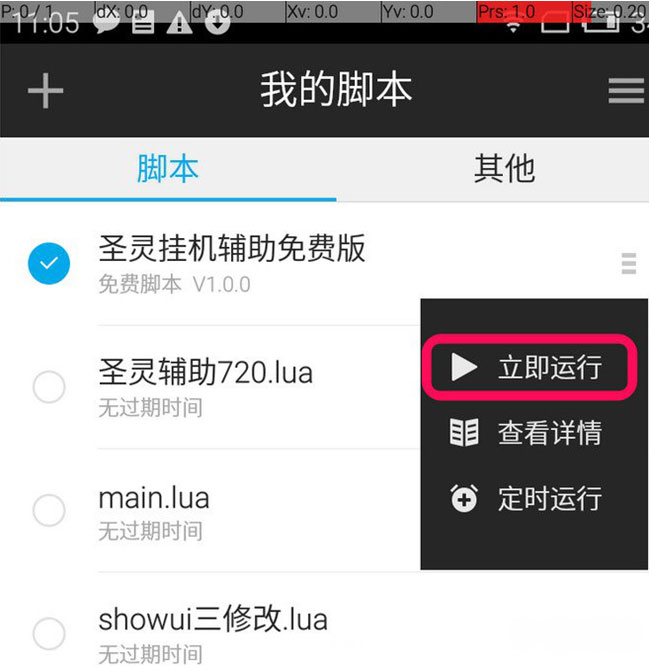
8、另外一种运行脚本的方式:点击脚本右侧的按钮,最后再选择开始运行即可(但是由于模拟器没有音量键无法停止脚本,还是建议使用悬浮窗控制脚本运行状态)。
以上就是有关于电脑海马玩模拟器使用脚本的全部教程内容了,如果以后用户也遇到这样的问题,不妨按照教程去解决操作吧。
1、首先,下载触动精灵,并安装在模拟器中;
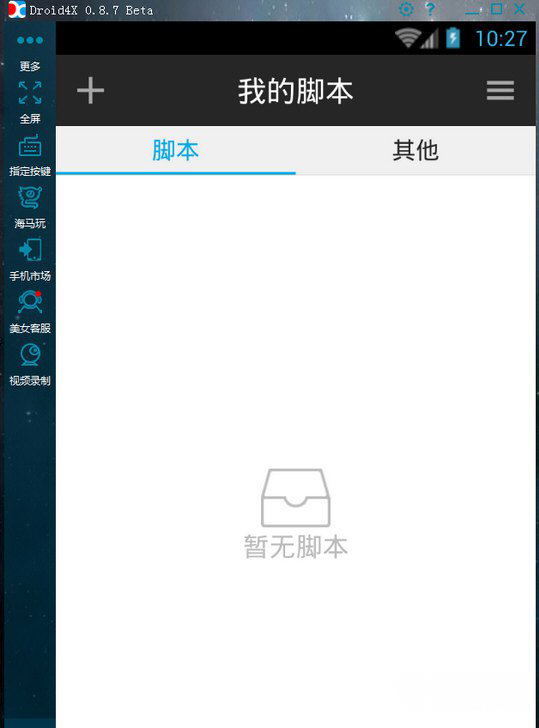
2、然后,给触动精灵脚本文件夹设置root权限。启动触动精灵之后,文件目录下会自动生成一个名为TouchSprite的文件夹,这个就是触动精灵的文件目录了,在触动精灵的脚本目录sdcard/TouchSprite/lua,找到这个文件夹,点击右上角的设置 -> 常规设置->访问设置 ->选择超级用户访问模式;
3、在电脑任何路径下创建一个文件夹,比如在桌面上新建文件夹,将获得的脚本放进该文件夹,回到海马玩桌面,点击右上角问号左边的齿轮按钮;
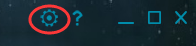
4、在基本设置中选择共享之前创建的文件夹,点击确定后会显示共享文件夹内的文件,选择要导入的脚本文件,在找到上面提到的触动精灵脚本文件夹sdcard/TouchSprite/lua,点击按钮;
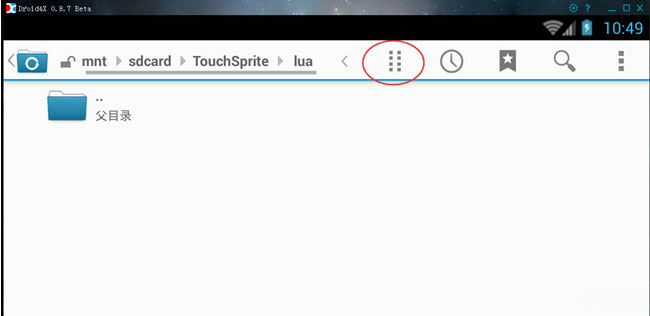
5、在选择粘贴或者移动脚本文件到该文件夹,在操作到这一步,脚本就已经导入到触动精灵。回到桌面,打开触动精灵,脚本已经显示在列表里了;
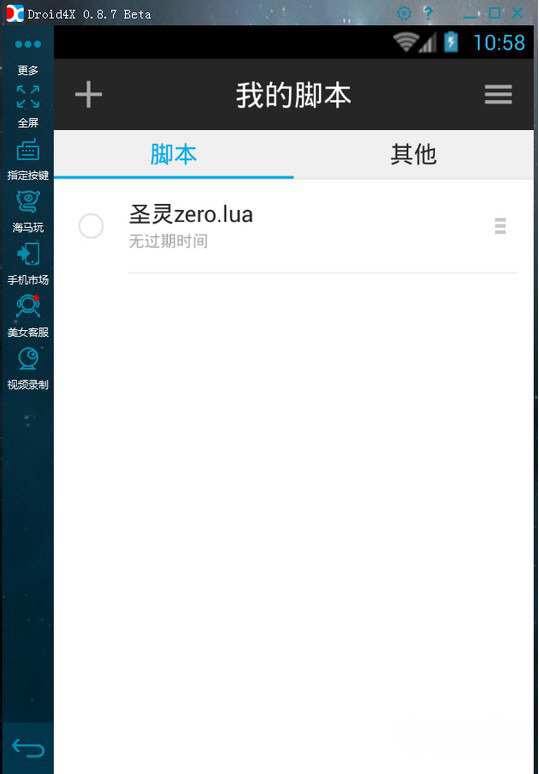
6、在模拟器中的脚本如何运行呢?首先点击右上角的按钮进入更多界面,打开悬浮窗;
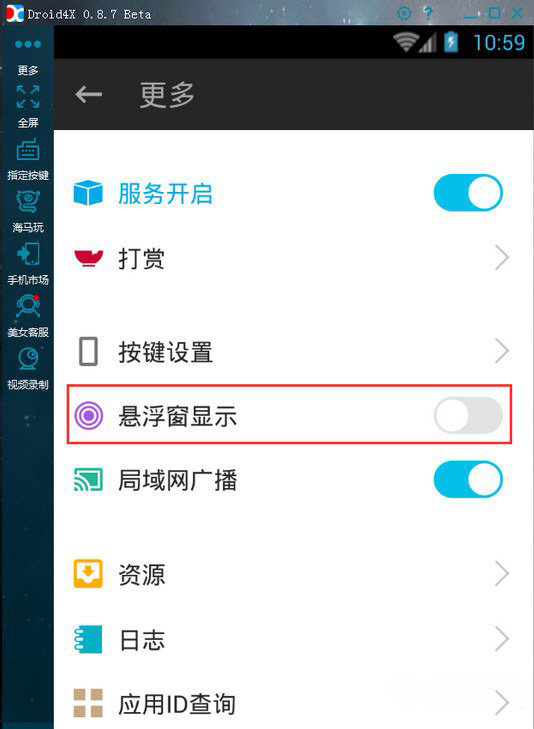
7、接下来,在点击白色按钮展开悬浮窗,悬浮窗按钮从左到右依次为运行、截图、录制、打开触动精灵客户端、锁定悬浮窗位置,点击第二个按钮即可运行选中的脚本;
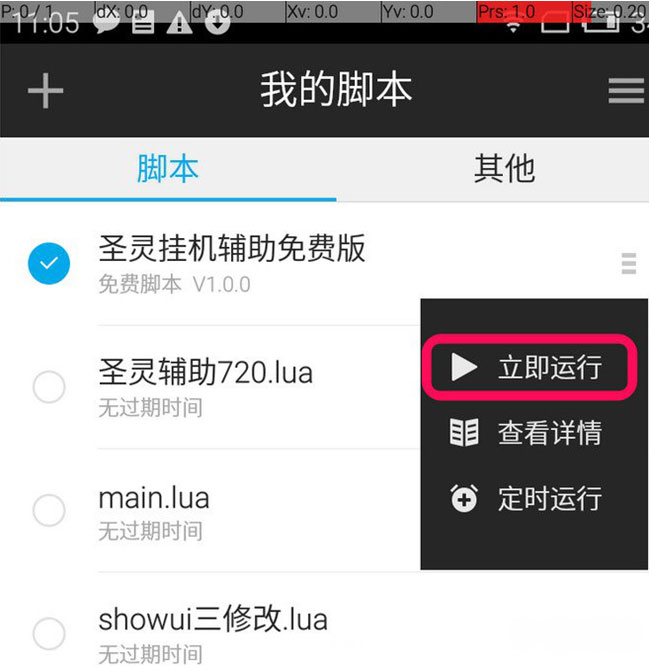
8、另外一种运行脚本的方式:点击脚本右侧的按钮,最后再选择开始运行即可(但是由于模拟器没有音量键无法停止脚本,还是建议使用悬浮窗控制脚本运行状态)。
以上就是有关于电脑海马玩模拟器使用脚本的全部教程内容了,如果以后用户也遇到这样的问题,不妨按照教程去解决操作吧。
分享到:
